电脑显卡故障黑屏如何解决?维修显卡的步骤有哪些?
- 电脑维修
- 2025-07-01
- 27
- 更新:2025-06-24 20:38:24
电脑作为我们日常生活中不可或缺的电子设备,其稳定运行对于日常生活和工作至关重要。然而,不少用户都可能遇到电脑在使用过程中突然黑屏的状况,这不仅令人烦恼,而且可能预示着硬件故障,尤其是显卡问题。显卡作为电脑图形处理的核心部件,一旦出现故障,便可能导致电脑无法正常显示画面,从而出现黑屏现象。当显卡出现故障导致电脑黑屏时,我们该如何应对和解决呢?本文将详细介绍显卡故障黑屏的解决方法和维修步骤,帮助您快速找到问题源头并采取相应措施。
显卡故障黑屏的原因分析
在解决显卡故障黑屏的问题之前,我们先来分析一下导致这一现象的可能原因。了解原因可以帮助我们更有针对性地进行排查和维修。
1.显卡驱动不兼容或过时:驱动程序是显卡运行的重要支持软件,当驱动出现不兼容或者版本过低时,可能会导致系统无法正常识别显卡,引起黑屏。
2.显卡硬件故障:显卡硬件包括散热片、风扇、显存、GPU核心等部分,任何一部分发生故障,都可能导致显卡工作异常,引发黑屏现象。
3.电源供应不足:显卡在工作时需要稳定的电源供应,如果电源功率不足或电源线接触不良,显卡可能无法得到足够的电力,从而导致黑屏。
4.内存条问题:虽然内存条与显卡是不同的部件,但它们之间的关联性很大。内存条故障或兼容性问题可能会引发显卡无法正常工作,导致黑屏。
5.主板故障:主板是电脑所有部件的连接平台,如果主板出现故障,可能会影响显卡的正常工作,引起黑屏。
6.系统软件问题:系统软件的某些错误设置或故障也可能导致显卡运行异常,从而引起电脑黑屏。
了解了上述可能的原因后,我们可以根据具体问题进行有针对性的解决。接下来,我们将逐一介绍维修显卡黑屏的具体步骤。

维修显卡黑屏的步骤
步骤一:硬件自检与环境检查
在开始维修之前,首先需要确定问题是否与显卡本身有关。以下是硬件自检的步骤:
1.检查电源线和电源插座:确保所有连接显卡的电源线都已正确连接,并且电源插座供电稳定。
2.检查显卡安装:关闭电脑电源,打开机箱检查显卡是否正确安装在主板的PCI-E插槽中,金手指部分没有灰尘或污渍。
3.检查其他硬件连接:确认显卡与显示器之间的连接线(如HDMI、DVI、VGA线等)连接正常,没有松动或损坏。
4.环境温度检查:显卡需要良好的散热环境,确保机箱内部温度在合理范围内。
步骤二:排除软件问题
如果硬件检测都没有问题,那么问题可能出在软件设置或驱动上。
1.系统安全模式启动:重启电脑,进入安全模式,检查是否是由于驱动程序或其他软件冲突导致的问题。
2.更新显卡驱动:访问显卡制造商的官方网站,下载并安装最新版本的显卡驱动程序。
3.检查系统更新:确保操作系统是最新的,有时候微软发布的系统更新能够解决硬件兼容性问题。
步骤三:硬件故障诊断
若以上步骤都无法解决问题,那么可能是显卡硬件出现了问题。这时我们需要更深入地进行硬件故障诊断。
1.清理显卡灰尘:关闭电脑电源,打开机箱,用压缩空气轻轻吹扫显卡上的灰尘,注意不要用力过猛,以防损坏显卡上的元件。
2.检查显卡风扇:观察显卡上的风扇是否正常转动,若风扇卡死或者转动缓慢,可能需要更换新的风扇。
3.替换显卡测试:如果可能,试着用另一块正常工作的显卡替换当前的显卡进行测试,看是否还会出现黑屏现象。
步骤四:考虑专业维修或更换
如果上述步骤都无法解决问题,或者您对显卡进行硬件操作感到困难,那么最好是寻求专业的电脑维修服务。同时,如果显卡已经使用多年,维修成本较高或者维修困难,那么购买一块新的显卡可能是更加经济和高效的选择。
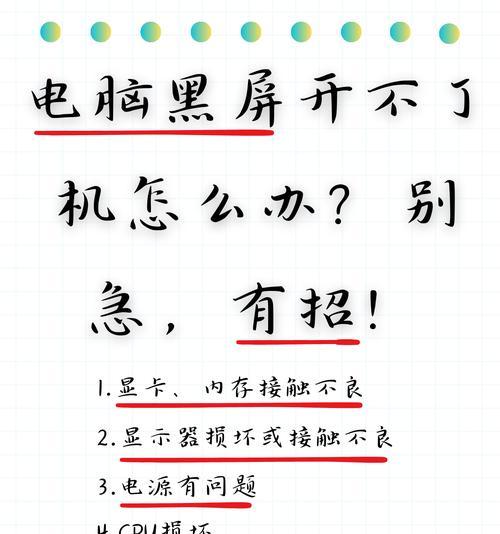
维修显卡时的注意事项
在进行显卡维修的过程中,有几个关键点需要特别注意:
静电防护:在处理电脑硬件时,要确保自己已经释放了静电,以免静电伤害到敏感的电子元件。
保持清洁:在打开机箱进行检查时,注意机箱内部的清洁,避免灰尘或其他杂物进入电脑内部。
备份重要数据:在开始进行任何硬件操作前,务必要备份好电脑中的重要数据,以防操作失误导致数据丢失。
小心操作:电脑硬件都比较脆弱,尤其在拆卸和安装显卡时,要特别小心,以免造成硬件损坏。

结语
电脑显卡故障黑屏问题可能是由多种原因引起的,从简单的软件问题到复杂的硬件故障。本文为您提供了从初步检查到专业维修的一整套解决方案,希望能够帮助您快速定位问题并进行修复。同时,定期对电脑硬件进行维护保养,也可以有效预防此类问题的发生。记住,当遇到自己无法解决的技术问题时,及时寻求专业人士的帮助是一种明智的选择。通过以上步骤,您将能更加自信地面对电脑显卡黑屏带来的挑战。
下一篇:不干扰电脑的键盘是什么?











